Citavi ナレッジオーガナイザーを活用して効率的に研究をすすめよう
論文執筆において、膨大な量の文献を整理し、必要な情報を効率的に取り出すことは、大きな課題です。Citavi には、収集した文献から重要なアイデアを抽出し、有意義な方法で整理するのに役立つツールが多数用意されています。このページでは、Citavi のナレッジオーガナイザーを活用して引用情報を整理する方法をご紹介します。
- ナレッジオーガナイザーとは?
- 引用の種類
- 引用の追加方法
- PDF ファイル以外のアイテムを引用情報として追加
- 追加したアイテムをカテゴリーに分類する
- 追加したアイテムのWord への出力
- まとめ
- 無料トライアルについて
ナレッジオーガナイザーとは?
ナレッジオーガナイザーは、Citavi に搭載されている、文献をもとにした知識の整理、分析を支援する機能です。文献の内容を構造化し、個人的なアイデアと関連付けることで、複雑な情報を体系的に理解し、新しい発見や創造的なアイデアを生み出すのに役立ちます。また、ナレッジオーガナイザーに保存したアイテムは文献情報と一緒に Word ファイルへ挿入できるので、必要な情報をすばやく簡単に挿入することができ、論文やレポートをより効率的に執筆できます。さらに追加したアイテムは、カテゴリー分けすることで論文執筆に向けて整理し、構造化することも可能です。
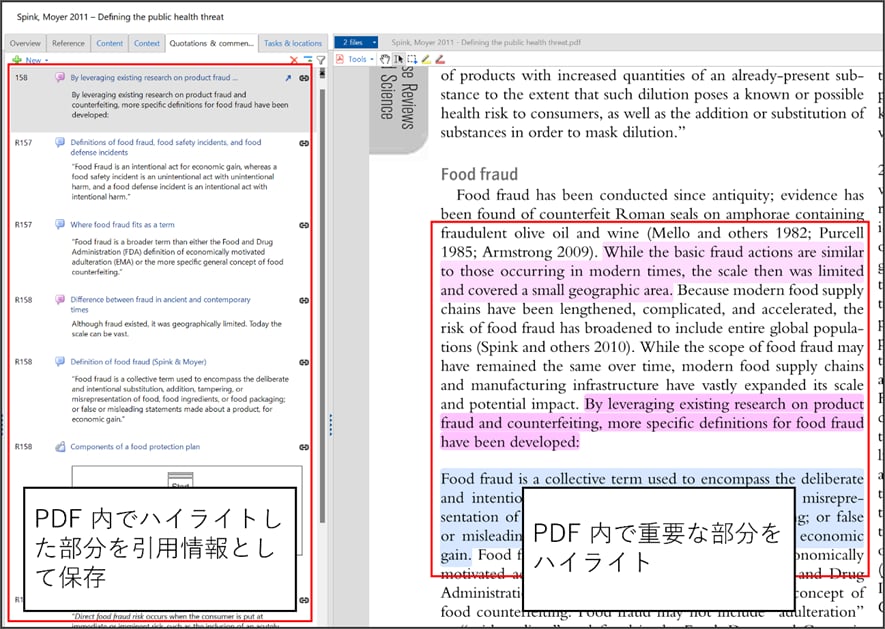
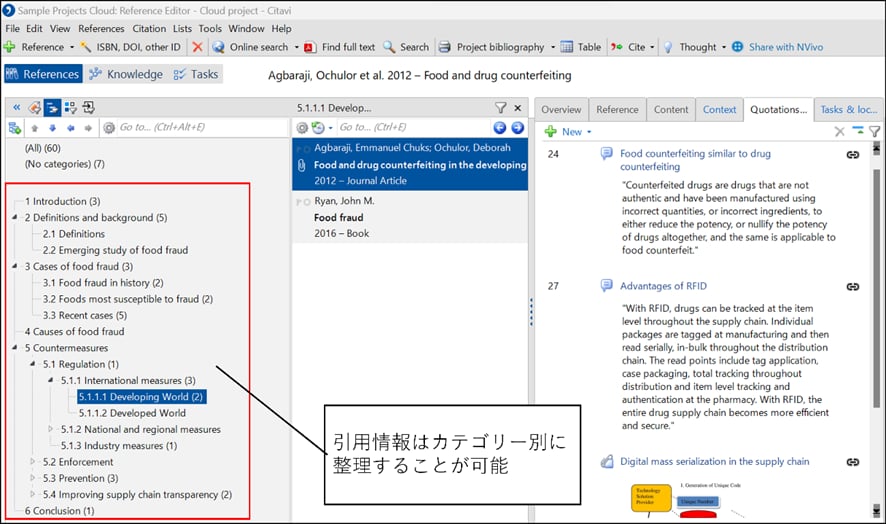
引用の種類
学術研究の重要な要素には、自分自身の研究と結果を説明すること以外に、他の研究アプローチや意見の徹底的な評価があります。このステップの重要な前提条件は、「抜粋をする」こと、つまり他人の論文等の一節を引用することです。引用には、Direct Quotation(直接引用)とIndirect Quotation(間接引用)の 2 種類があります。
- Direct Quotation
Direct Quotationは、原文の一節をそのまま引用するものです。引用符で囲み、出典を明記する必要があります。 - Indirect Quotation
Indirect Quotationは、原文の内容を自分の言葉で要約したものです。引用符は必要ありませんが、出典を明記する必要があります。
Citavi ではこのDirect Quotation とIndirect Quotation の2つのアイテムを文献情報に結び付けて追加することができ、また、Word上へ一緒に出力することも可能です。Direct Quotation とIndirect Quotationの追加により、論文や出版物で引用する情報を整理し、剽窃を避けることができます。
引用の追加方法
マニュアル操作で引用を追加する方法
-
ナビゲーションペインを [Knowledge] タブに切り替える
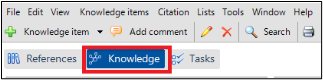
-
メニュー [Knowledge Items] → [New Knowledge Item] → [Direct Quotation] または [Indirect Quotation] をクリック
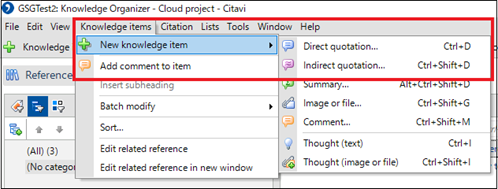
-
出現した画面にてアイテムを追加する文献を選択し [OK] をクリック
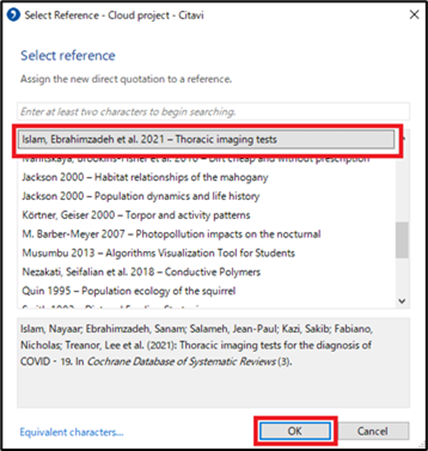
-
次の画面の [Text] 欄に保存する文章を入力
- Direct Quotation では、元のテキストに表示されているとおりに正確に入力した情報 (定義など)を入力します。
- Indirect Quotation では、原文の内容を自分の言葉で要約した文章を入力します。
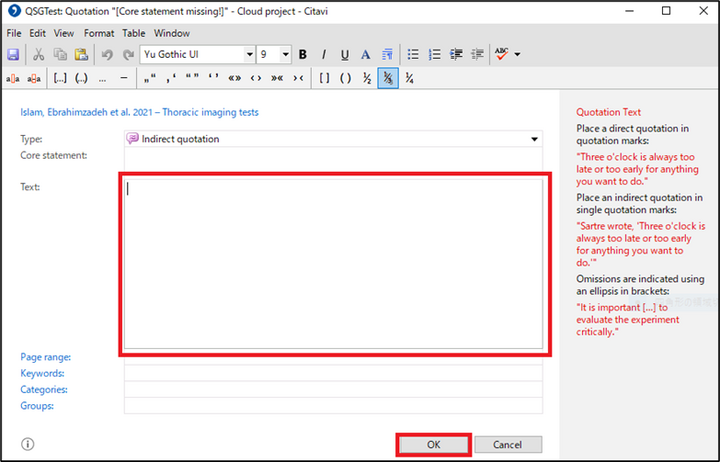
-
[OK] をクリック
※[Core Statement] 欄には文献のタイトル等を入力すると区別しやすくなります。
PDFファイルから引用を追加する方法
論文 PDFファイルが添付されている文献であれば以下の操作からも引用の追加が可能です。追加した引用は、PDF ファイル内の正確な位置にリンクされ、どのテキストから取られた情報かを明確にすることができます。
-
ナビゲーションペインを [References] タブに切り替える
-
引用を追加する文献のクリップマークをクリック
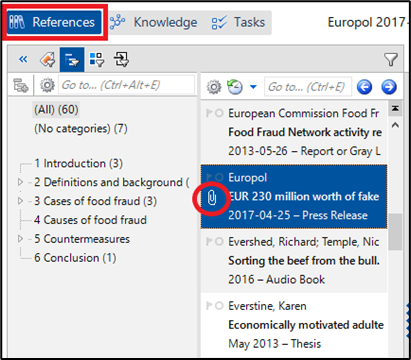
-
表示された PDF ファイル上で引用したい文章部分を選択
-
選択した箇所の上で右クリックし [Add as quotation] をクリック

-
選択した文章がDirect Quotation として追加されます。Indirect Quotationとして追加したい場合は、吹き出しのアイコンを[Indirect Quotation]に変更し、上から二つ目のテキストボックスの内容を編集してください。
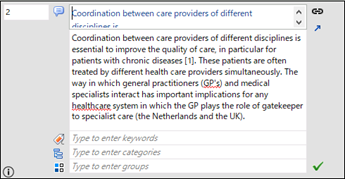
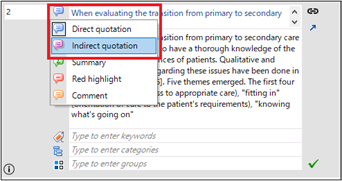
-
PDF上でDirect Quotation を追加した箇所は青色に、Indirect Quotation を追加した箇所はピンク色にハイライトされます。
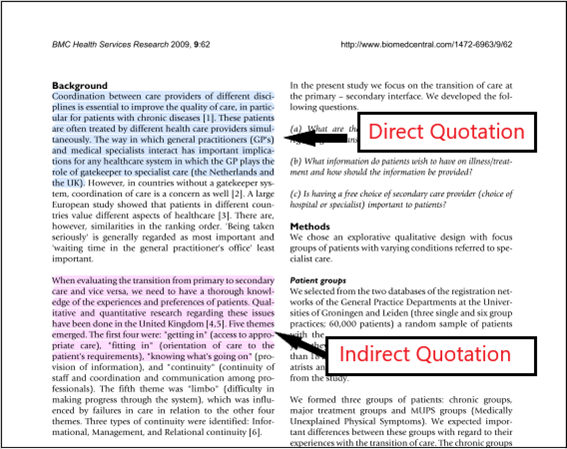
PDF ファイル以外のアイテムを引用情報として追加
ナレッジオーガナイザーを利用すると、PDFファイル以外のファイルを引用情報として添付することも可能です。例えば図や画像を添付しておくことで文献情報とともに Word へ挿入することもできます。添付方法は以下の通りです。
-
ナビゲーションペインを [Knowledge] タブに切り替えメニュー [Knowledge Items] → [New Knowledge Item] → [Image or file] をクリック
-
出現した画面にて [Image or file] を追加する文献を選択し [OK] をクリック
-
次の画面の [Add file] をクリック
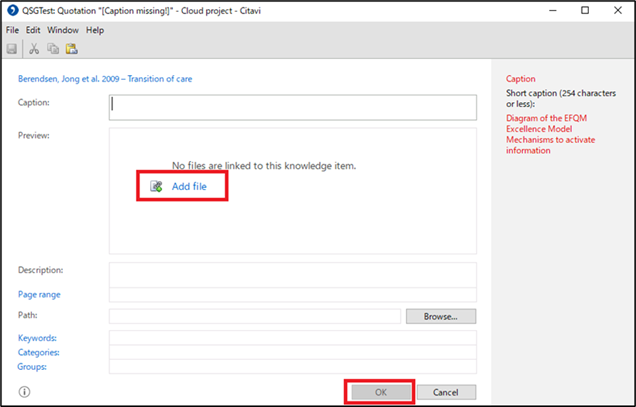
-
添付するファイルを選択し [開く] をクリック
-
[OK]をクリック
追加したアイテムをカテゴリーに分類する
カテゴリーを作成する
カテゴリーを使用することでプロジェクトのナレッジを体系的に整理することが可能です。
-
ナビゲーションペインを[Knowledge] タブに切り替え、カテゴリーカラムを選択
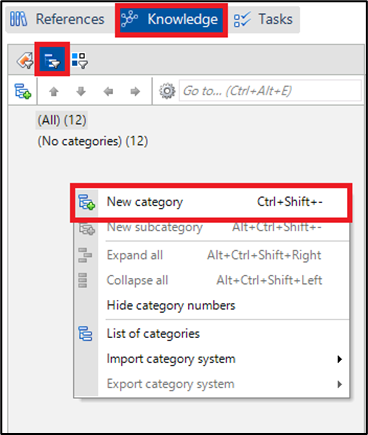
-
ナビゲーションペイン上で右クリックし [New category] を選択
-
カテゴリー名を入力しカテゴリーを作成
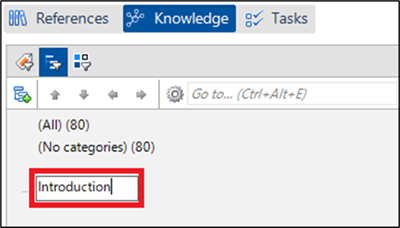
カテゴリーの階層化
階層化し管理することでより具体的に整理され、論文の最終的な構成を組み立てることができます。
-
ナビゲーションペイン上で上位カテゴリーになるカテゴリーを選択
-
カテゴリー名上で右クリックし [New subcategory] をクリック
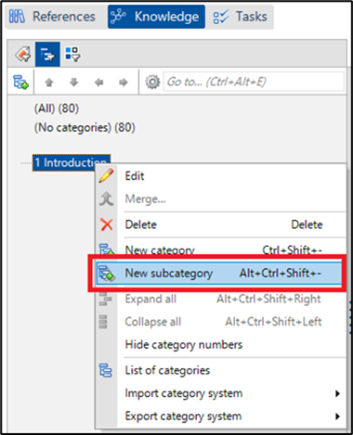
-
カテゴリー名を入力して下位カテゴリーを作成
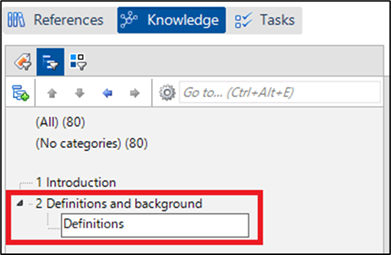
※カテゴリーの表示順や上位・下位の関係はカテゴリーをドラッグ&ドロップすることで変更可能
ナレッジアイテムをカテゴリー分けする
作成したカテゴリーにナレッジアイテムを振りわけ、必要な情報を体系的に管理します。
-
ナビゲーションペインにカテゴリーを表示し、[All] を選択してすべてのナレッジアイテムを表示
-
カテゴリー分けしたいナレッジアイテムを選択し分類先のカテゴリーをめがけてドラッグ&ドロップ
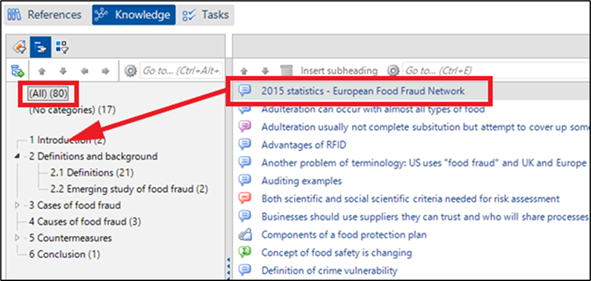
カテゴリー分けの情報のエクスポート
論文のアウトラインとして、組み立てたカテゴリー分けの情報を Word 等へエクスポートすることも可能です。
-
任意のカテゴリー名上で右クリックし [Export category system] を選択
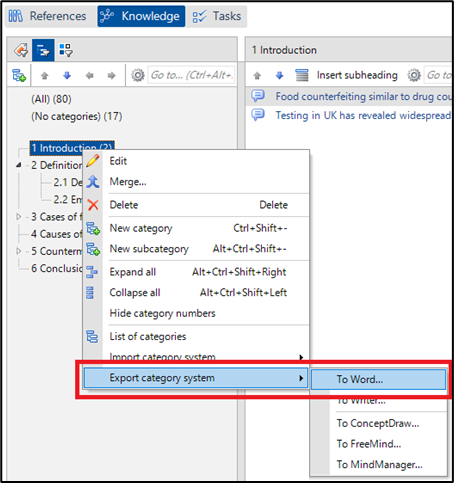
-
エクスポート先のファイル形式を選択(ここでは Word を選択)
-
ファイル名と保存先を指定し [保存] をクリックすると、下図のような形で出力がされます。
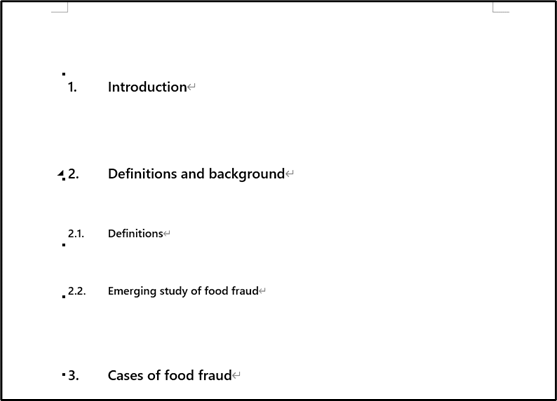
追加したアイテムのWord への出力
ナレッジオーガナイザーに保存したアイテムは、文献情報と一緒にWord に出力することができます。あらかじめカテゴリー分けの情報を出力しておき、必要なアイテムを出力することでレポートや論文の執筆を効率的にすすめることができます。
-
Word メニュー内の [Citavi ] リボンを選択
-
リボン内の [Citavi Pane] をクリック
-
表示されたリストの中から使用するプロジェクトを選択
-
Word 上の引用箇所に入力カーソルを置く
-
Citavi Pane にて [knowledge] タブに切り替え、引用するアイテムを選択し [Insert] をクリック(アイテムをダブルクリックでも可)
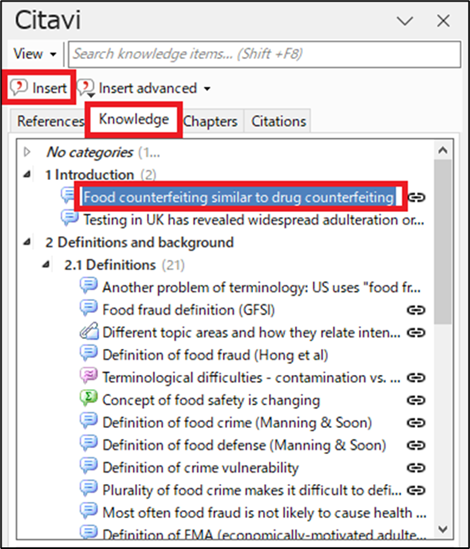
文献情報とともに本文中の引用箇所前にナレッジアイテムが出力されます。
ナレッジアイテムの図や表なども同様に挿入可能です。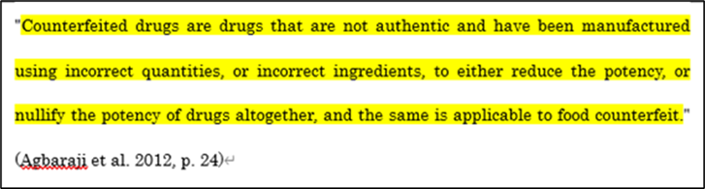
まとめ
Citavi のナレッジオーガナイザーは、ほかの文献管理ソフトにはない独自の機能です。ナレッジオーガナイザーを利用することで、Citavi で収集した情報を効率的かつ体系的に整理し、文献の理解を深めることが可能です。ぜひ積極的に活用し、ご自身の研究の発展にお役立てください。
無料トライアルについて
30日間の無料トライアル版をご利用いただけます。
こちらのページをご参照ください。





